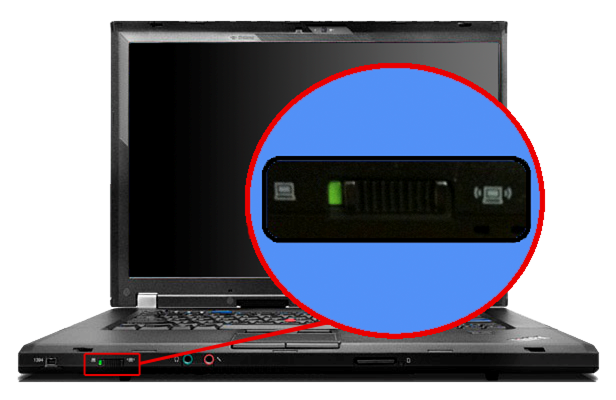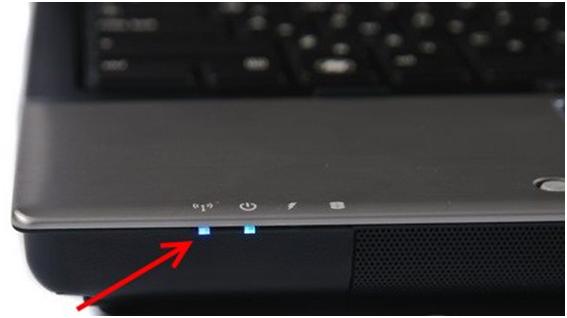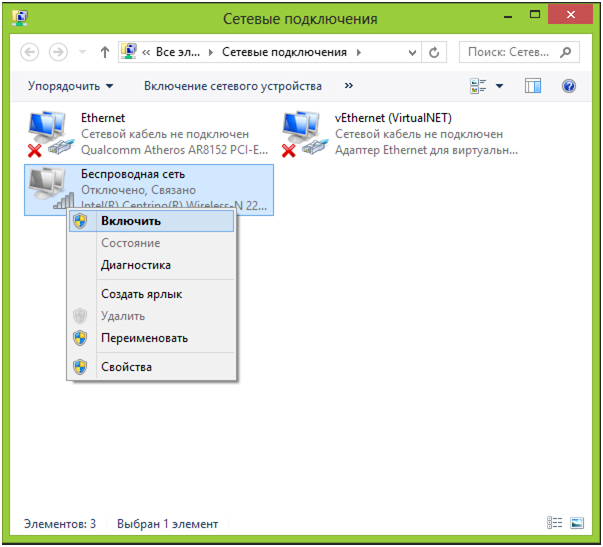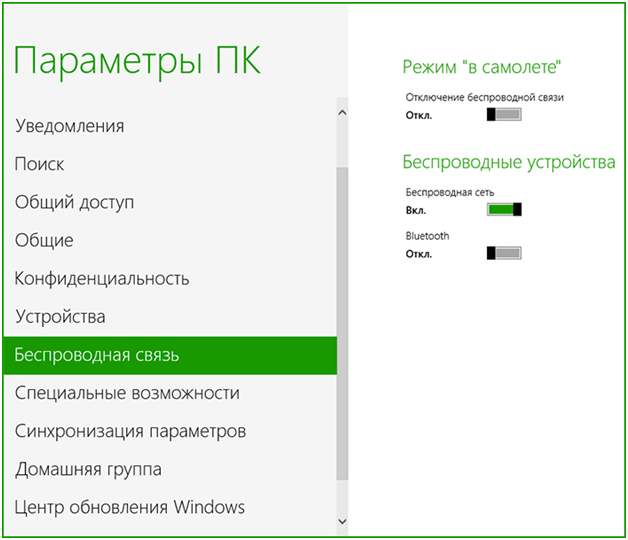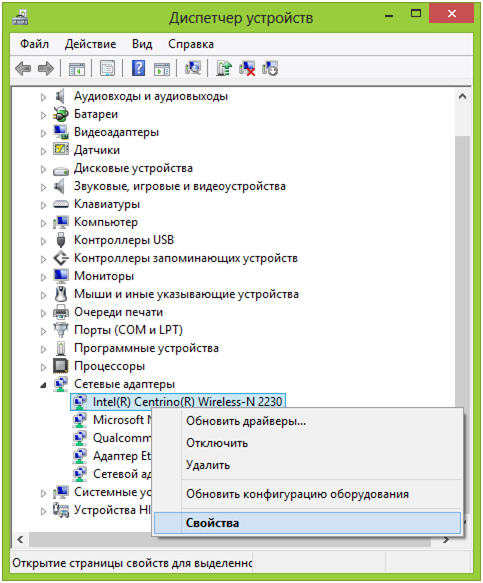Wifi не подключается на ноутбуке и не работает
Современные люди привыкли пользоваться дарами цивилизации. У большинства пользователей портативных компьютеров основным способом доступа к интернету становится беспроводной Wi-Fi. Благодаря этой технологии нет нужды каждый раз подключать еще один кабель. Но неприятная ситуация, когда не работает Wi-Fi на ноутбуке, может случиться с каждым. К счастью, решается она просто.
Существуют несколько основных вариантов, когда сеть WiFi не подключается на ноутбуке или работает некорректно:
- не включен Wi-Fi на мобильном компьютере;
- ПК не обнаруживает нужную сеть, при этом успешно находя другие;
- Wi-Fi сеть находится, но установить соединение с ней не удается;
- подключение к сети проходит успешно, но открыть сайты не получается.
Совет. Далеко не всегда ноутбук не видит Wi-Fi из-за проблем именно с ним. Часто проблемы с подключением бывают вызваны некорректной конфигурацией роутера. Стоит попробовать установить подключение с другого устройства, например, смартфона, чтобы исключить возможные неполадки, связанные с сетевым оборудованием. Если другое устройство к сети подключилось, то надо проблема кроется в компьютере, а если нет – то в роутере.
Как включить Wi-Fi на ноутбуке
Многие производители по умолчанию делают настройки такими, чтобы модуль Wi-Fi не был активным сразу при включении. Связано это главным образом с экономией электричества и увеличением времени работы от батареи. Для того чтобы включить беспроводную сеть на ноутбуке с помощью аппаратных средств существует два варианта:
- Нажатие определенного сочетания клавиш.
- Использование механического переключателя.
Хотя отличия возможно, а у других производителей это сочетание может быть любым, но найти его не составит труда по соответствующему значку.
Стоит знать, что после переустановки Windows у пользователя может пропасть возможность управления модулем с помощью сочетания кнопок. Работать этот способ начнет только после инсталляции соответствующих драйверов. Пользователи Linux и других ОС так же могут установить подходящие драйвера при наличии их.
- Открыть в Панели управления раздел «Центр управления сетями».
- Выбрать пункт параметра адаптера.
- Включить при необходимости нужное подключение.
Их нужно переустановить, о чем будет рассказано чуть ниже.
Ноутбук с установленной Windows 8 для включения беспроводной сети потребует больше действий:
- Проверить включено ли подключение по Wi-Fi.
- Удостовериться в активности беспроводного соединения, так же как это делалось для Windows 7. Для этого перейти в «Центр управления сетями» и нажать на ссылку «Изменения параметров адаптера». После чего убедиться в том что беспроводное соединение включено.
Важно! Часто драйвер для WiFi может быть установлен автоматически вместе с Windows или из пакетов драйверов. Но это не гарантирует нормальную его работу. Стоит обратиться на сайт изготовителя, скачать и переустановить последний драйвер с него. Многие ПК не корректно определяет модель адаптера из-за изменения модификаций и корректная настройка WiFi на ноутбуке возможна только после установки оригинального ПО.
Wi-Fi включен, но мобильный ПК не соединяется с сетью или не видит ее
Практика показывает, что часто отключается WiFi на ноутбуке после переустановки ОС. Компьютер далеко не всегда может правильно установить все подходящие драйвера. Пропасть при этом может не один Wi-Fi, но и звук или снизится производительность.
Делать в этом случае рекомендуется только одно – загрузить и установить драйвера с официального сайта. Но прежде чем приступать к этому, следует проверить, какая версия уже установлена. Для этого пользователю потребуется выполнить следующие шаги:
- Запустить «Диспетчер устройств», нажав Win+R и введя команду devmgmt.msc.
- Перейти к разделу «Сетевые адаптеры».
- Найти пункт, содержащий в названии обозначение «Wireless Lan Driver», которое указывает на то, что драйвер отвечает за беспроводной доступ.
- Нажать правой кнопкой на устройстве и выбрать пункт меню «Свойства».
- Убедится на вкладке «Общие», что проблем с устройством не обнаружено.
- Перейти в окне к разделу «Драйвер» и проверить поставщика и дату выпуска.
Не редко пользователи пишут, что пропал Wi-Fi на ноутбуке, соединиться с сетью при этом удается, а проблемы связаны с открытием сайтов и других ресурсов. В этом случае проблемы кроются в настройках роутера. Стоит проверить их еще раз.
Теперь вы знаете, что делать если не работает wifi на ноутбуке.